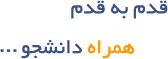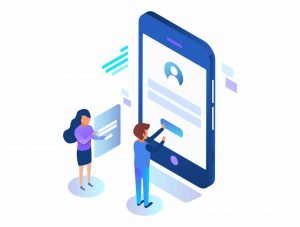چگونه از مترجم گوگل استفاده کنیم؟
چندین ماه از ارائه مترجم گوگل میگذرد. گوگل که درست در زمان انتخابات ایران سرویس مترجم فارسی خود را در حالت آلفا فعال کرد (درست همان زمان که فیسبوک نسخه فارسی ارائه داد!) بعد از گذشتن چندین ماه از حالت بتا در آماده و به نوعی در مرحله پایانی کار قرار دارد. مترجم گوگل قرار نیست مانند انسان متنها را برای شما ترجمه کند. مترجم گوگل فعلا نمیتواند معناگرایانه ترجمه کند، حتی خیلی از عبارات را خندهدار و اشتباه ترجمه میکند، ولی قدرت باور نکردنی در ترجمه به چندین زبان مختلف را دارد.
مترجم گوگل قرار نیست مانند انسان متنها را برای شما ترجمه کند. مترجم گوگل فعلا نمیتواند معناگرایانه ترجمه کند، حتی خیلی از عبارات را خندهدار و اشتباه ترجمه میکند، ولی قدرت باور نکردنی در ترجمه به چندین زبان مختلف را دارد.
مهمترین ویژگی آن ترجمه از فارسی به چندین زبان مختلف از جمله فرانسوی، اسپانیایی، چینی و … و همین طور از این زبانها به فارسی است.
چطور از مترجم گوگل استفاده کنیم؟
وارد مترجم گوگل شوید. فرض کنید میخواهیم عبارتی را از فارسی به انگلیسی ترجمه کنیم. در قسمت Translate from گزینه Persian و در قسمت Translate into گزینه English را انتخاب کنید. در باکس اصلی صفحه، عبارت مورد نظر خود را بنویسید. از ویژگیهای مترجم گوگل ترجمه ریل تایم است، یعنی شما همان هنگامی که تایپ میکنید نتیجه ترجمه را هم میتوانید ببینید.
از ویژگیهای جالب مترجم گوگل آپلود کردن فایلها به زبانی دیگر و دانلود کردن آنها به زبانی است که میخواهیم به آن ترجمه شود. برای این کار در قسمت Enter text or a webpage URL ،or upload a document روی گزینه upload a document کلیک کنید.
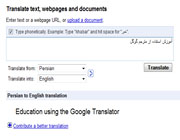
از دیگر ویژگیهای آن میتوان به ترجمه کامل یک وبسایت اشاره کرد. اگر آدرس اینترنتی سایت را در باکس اصلی وارد کنید، گوگل کل آن سایت را برای شما ترجمه میکند و صفحه ترجمه شده را نشانتان میدهد.
برای مثال صفحه دانش و فناوری را با گوگل به انگلیسی ترجمه کردیم و نتیجه تصویر زیر شد:
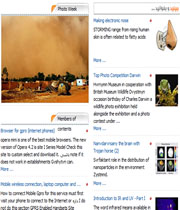
مترجم گوگل ما را ذوق زده میکند!
در سمت چپ، گزینه Translated Search را انتخاب کنید. صفحه جدیدی برای شما باز میشود. در این صفحه شما میتوانید، عبارتی را انگلیسی سرچ کنید و گوگل علاوه بر آن که عبارت را برای شما ترجمه میکند تمام نتایج آن عبارت را دو به زبان انگیلیسی و فارسی نشان میدهد.
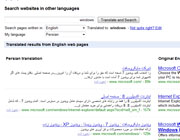
این بار از سمت چپ صفحه گزینه Tools and Resources را انتخاب کنید. در این قسمت گوگل ابزار مورد نیاز شما را فراهم میکند. قسمت اول که Make your website instantly available in other languages نام دارد، شما میتوانید وبسایت خود را به هر زبان دیگری ترجمه کنید. فرض میکنیم وبسایت شما به زبان فارسی است پس از گزینه Select the language of your webpage گزینه Persian را انتخاب کنید. در قسمت Translation languages دو گزینه All languages و Specific languages میبینید. با انتخاب گزینه اول مراجعه کننده به وبسایت شما میتواند صفحه را به هر زبانی که میخواهد ترجمه کند، ولی در گزینه دوم شما از بین زبانهای ارائه شده میتوانید هر زبانی را که دوست دارید انتخاب کنید.
در مرحله آخر کد مترجم گوگل را داخل کدهای وبسایت خود کپی و پیست کنید.
در پایین صفحه قسمت Get 1-click translations from your browser’s toolbar با درگ کردن (کشیدن) هر زبان به قسمت تولبار مرورگر خودتان میتوانید با یک کلیک هر صفحهای که میخواهید را ترجمه کنید.
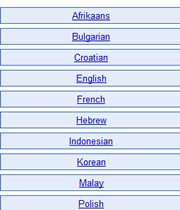
برای دوستانی که با اصطلاح درگ کردن آشنا نیستند باید بگویم که روی هر زبانی که میخواهید فقط یک بار کلیک کنید و همان طور که دکمه موس را پایین نگه میدارید، موس را بکشید سمت تولبار مرورگر خودتان. این طوری گزینه مورد نظر در تولبار قرار جا میگیرد.
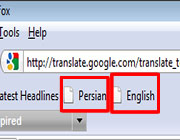
۸ قابلیت کلیدی در گوگل ترنزلیت (Google Translate) که بایستی بدانید!
همه ما با مترجم گوگل یا همان Google Translate آشنایی داریم؛ یک سرویس ترجمه رایگان که میتواند متون و کلمات مدنظر شما را از زبان اصلیشان به حداقل ۸۰ زبان مختلف ترجمه نماید. واقعا شگفتانگیز است؛ نه؟
خب، ترجمه تنها یکی از قابلیتهایی است که این سرویس ترجمه رایگان دارد. اکثر مردم ازGoogle Translate برای ترجمه کلمه به کلمه لغات یا در برخی حالات، برای ترجمه متون خود از آن استفاده میکنند. به همین دلیل، تصمیم گرفتیم در مقالهای به بررسی تخصصی قابلیتها و نکات جالب این برنامه بپردازیم.
آشنایی با قابلیتهای مترجم گوگل
۱- آشنایی بهتر با زبانهای خارجی (نظیر زبان انگلیسی)
مخصوص نسخههای “موبایل” و “تحت وب” به کمک سرویس مترجم گوگل در گوشیهای هوشمند یا در فضای وب، میتوانید کاری بیشتر از ترجمه کلمه به کلمه لغات انجام دهید. پیشنهاد ما، استفاده از Google Translate برای آشنایی بیشتر با لغات بیگانه (نظیر لغات انگلیسی) و نحوه بهکار بردن آنها در جملات است).
هنگامیکه شما کلمهای را درGoogle Translate تایپ یا Paste میکنید، اطلاعات زیر برای کلمه مدنظر شما در سرویس ترجمه گوگل نمایش داده میشود:
• تعریف کلمه (اسم و فعل)
• مترادف (اسم و فعل)
• مثالهایی برای کاربرد “کلمه” در جملات
• نحوه تلفظ کلمه
۲- ترجمه اسناد _ مخصوص نسخه “اینترنتی”
در Google Translate، میتوانید اسناد و فایلهای متنی خود را به کمک مترجم گوگل ترجمه نمایید. تنها کافی است برروی لینک “Translate a document” که در قسمت «تکست باکس» ظاهر میشود، کلیک کنید.
۳- ترجمه محتوای متنی سایتها مخصوص نسخه “تحت وب”
ممکن است برای شما پیشآمده باشد که در هنگام بازدید از سایتهای خارجی (مثلا سایتهایی با زبان چینی برای دانلود برنامههای کرکشده گوشیهای هوشمند) به نسخه انگلیسی آن سایت نیاز پیدا نمایید. ترجمه کلمه به کلمه محتوای یک سایت با زبان ناآشنا، کار چندان معقولی نیست؛ از اینرو توصیه میشود که ترجمه خودکار محتوای سایت مدنظر خود را Google Translate بسپارید.
برای ترجمه محتوای متنی سایتها، باید لینک سایت مدنظر خود را در قسمت «تکست باکس»Google Translate وارد نموده و زبان خروجی دلخواه خود را انتخاب کنید. سپس برروی لینک مورد نظرتان در کادر خاکستری رنگ که محل ترجمه نهایی متون و کلمات است، کلیک نمایید. اکنون به صفحهای منتقل میشوید که سایت مدنظرتان را به زبان خروجی دلخواه شما ترجمه خواهد کرد.
۴- حرف بزنید تا Google Translate، صحبتهای شما را ترجمه نماید _ مخصوص نسخههای “موبایل” و “تحت وب”
اگر تلفظ صحیح کلمهای را میدانید اما با نحوه نوشتن آن آشنایی ندارید، کافی است از مترجم گوگل بخواهید آنچه را که میگویید، برایتان ترجمه نماید. برای انجام اینکار در گوشیهوشمند خود، به نرمافزار Google Translate وارد شده و سپس برروی آیکون میکروفون (آیکون دوم) ضربه بزنید. حال میتوانید با مترجم گوگل صحبت کنید!
برای انجام این کار در نسخه “تحت وب” Google Translate، در صفحه اصلی این مترجم برروی آیکون میکروفون در گوشه سمت چپ ضربه بزنید. اکنون کلمه مدنظر خود را تلفظ نمایید.
۵- به عبارات ترجمه شده رایج، دسترسی داشته باشید _ مخصوص نسخههای “موبایل” و “تحت وب”
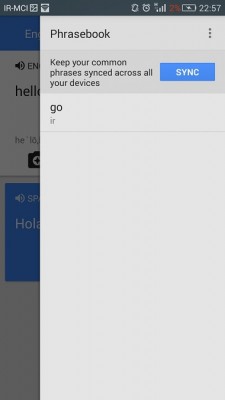
هنگامی که به حساب Gmail خود در اینترنت و یا موبایلتان وارد شوید، میتوانید ترجمههای رایج مورد نیاز را در “Pharsebook” خود ذخیره نمایید. برای این کار، بر روی علامت “ستاره” در نسخه موبایل یا تحتوب گوگل ترجمه ضربه بزنید. به علاوه میتوانید این ترجمهها را در گوگل Sheet در صورت نیاز، وارد کنید.
برای دسترسی به ترجمههای رایج دلخواه خود در گوشیهای اندرویدی، پس از بازکردن برنامه Google Translate، بر روی آیکون “منو” که با سهنقطه مشخص شده است، ضربه بزنید. اکنون، “Pharsebook” را انتخاب کنید. در نسخه “تحت وب” Google Translate برای دسترسی به “Pharsebook”، برروی آیکون “کتابچه” در بالا، گوشه سمت راست کلیک نمایید.
۶- تصاویر را ترجمه نمایید – مخصوص نسخه “موبایل”
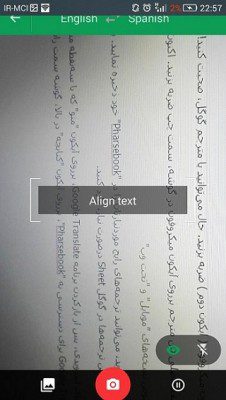
یکی از بهترین قابلیتهایی که Google Translate را از بسیاری متمایز میکند، قابلیت ترجمه متن تصاویر است. با این قابلیت، میتوانید از یک متن عکسی تهیه کنید (به عنوان مثال منوی غذا یا تابلوهای اطلاع رسانی) و سپس با انتخاب کردن قسمت مورد نظر، دستور ترجمه را به نرمافزار بدهید. تشخیص زبان در مورد این اپلیکیشن وجود ندارد و باید زبان را به شکل دستی وارد کنید. البته این قابلیت هنوز برای ترجمه متون خارجی به زبان فارسی در قسمت “ترجمه تصاویر “Google Translate وجود ندارد و تنها میتواند عبارتهای خارجی در تصاویر را تشخیص داده و سپس با تبدیل آنها به متن، ترجمه نماید.
برای استفاده از این قابلیت، باید برروی آیکون دوربین در برنامه Google Translate ضربه زده و سپس، دوربین دستگاه خود را برروی عکس مدنظر تنظیم نمایید. سپس، با ضربه برروی آیکون “چشم”، instant را فعال کنید.
۷- فعالکردن قابلیت ترجمه به صورت آفلاین _ مخصوص نسخه “موبایل”
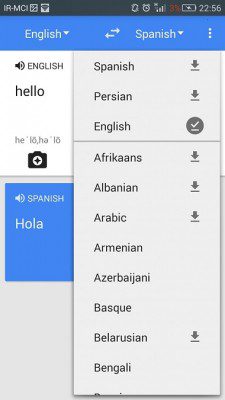
اینترنت، همواره در دسترس کاربران قرار ندارد. گاهی اوقات نیاز پیدا میکنید تا بدون استفاده از اینترنت، به ترجمه کلمات خارجی بپردازید. برای دریافت بسته آفلاین یک بسته زبان، کافی است برروی آیکون “فلش” در کنار زبان مدنظر خود ضربه بزنید تا زبان دلخواه شما، دریافت شود.
جهت مدیریت بستههای آفلاین، برروی عبارت “Offline languages” در بخش تنظیمات کلیک کنید.
۸- پیامکهای خود را ترجمه کنید _ مخصوص نسخه “موبایل”
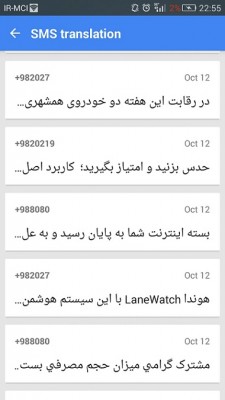
یکی دیگر از قابلیتهایی که مترجم گوگل را جذاب کرده است، قابلیت ترجمه “متون” در بخش پیامرسانی است. میتوانید جهت ترجمه پیامهای خود در Google Translate، برروی گزینه SMS translation از بخش منو، ضربه بزنید. سپس در لیست بازشده، پیام مدنظر خود را جهت ترجمه انتخاب نمایید.
برگرفته از
https://article.tebyan.net/111423/%DA%86%D9%87-%D8%B7%D9%88%D8%B1-%D8%A7%D8%B2-%D9%85%D8%AA%D8%B1%D8%AC%D9%85-%DA%AF%D9%88%DA%AF%D9%84-%D8%A7%D8%B3%D8%AA%D9%81%D8%A7%D8%AF%D9%87-%DA%A9%D9%86%DB%8C%D9%85-